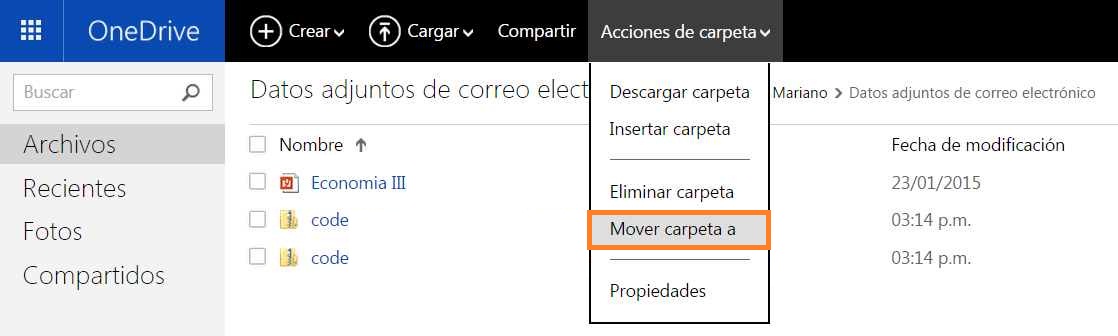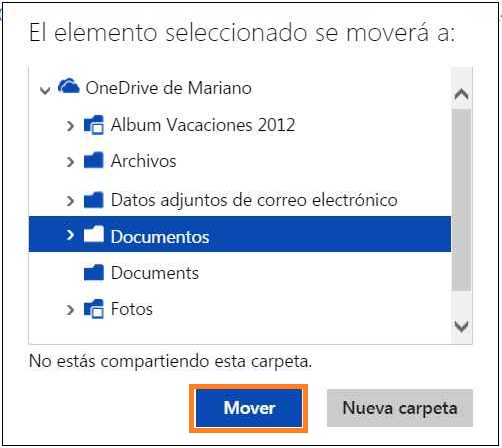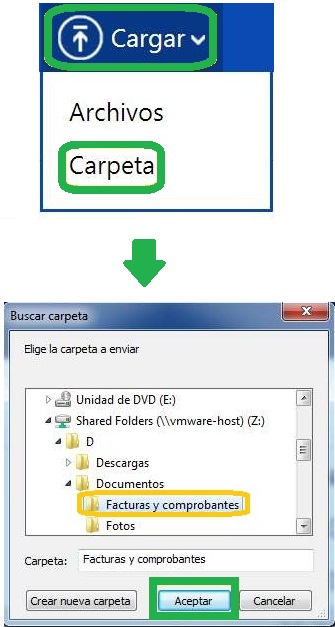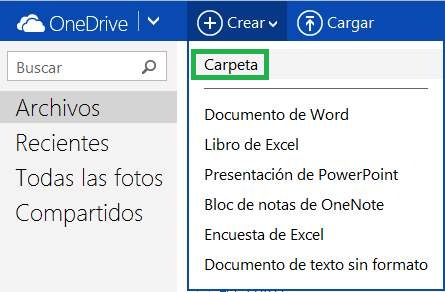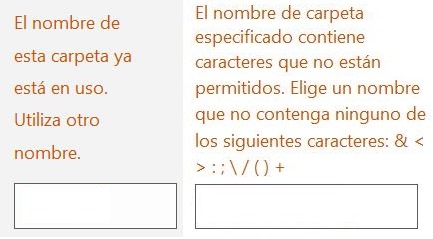La función para fusionar carpetas en Outlook.com no se encuentra disponible en un comando específico. No obstante, puede llevarse a cabo mediante la utilización de diferentes opciones de uso habitual y que pueden ser encontradas en Outlook.com.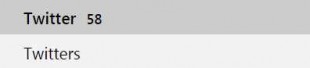
Ya hemos visto los pasos para crear una carpeta, también como crear subcarpetas, en esta ocasión aprenderemos como podemos unir las dos carpetas de Outlook.com en pocos pasos. Una vez realizada esta acción no puede ser revertida de forma sencilla y, por lo tanto, debemos estar seguros de la decisión que vamos a tomar al respecto.
Cómo fusionar carpetas de Outlook.com
El primer paso para aprender como fusionar carpetas en Outlook.com requiere que iniciemos sesión en este servicio de correos electrónicos provisto por Microsoft. Una vez dentro nos situaremos en la bandeja de entrada y desde allí comenzaremos a trabajar.
Nos desplazamos entonces hasta la carpeta en la cual se encuentran los correos electrónicos de origen. Esta carpeta va a ser vaciada y llevada a una nueva ya existente, el resultado de la fusión será esta última carpeta.
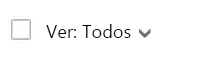 Una vez listos marcamos la opción en la parte superior del listado de mensajes. A continuación veremos un mensaje que indica cuantos correos han sido seleccionados, para nuestro caso usaremos sobre «Seleccionar todo en tu carpeta…».
Una vez listos marcamos la opción en la parte superior del listado de mensajes. A continuación veremos un mensaje que indica cuantos correos han sido seleccionados, para nuestro caso usaremos sobre «Seleccionar todo en tu carpeta…».
En este punto, y si hemos seguido los pasos indicados hasta aquí, deberíamos tener marcados todos los correos y visualizar el mensaje «Se seleccionó todo en esta carpeta».
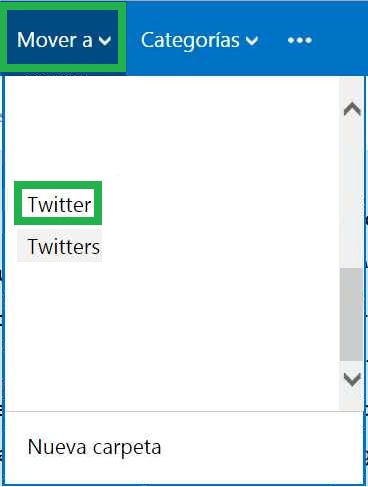 El siguiente paso requiere que pulsemos la opción «Mover a» que se encuentra en la barra superior del entorno y que se habilita cada vez que seleccionamos uno o varios correos electrónicos. Entre las opciones que aparecerán desplegadas pulsamos en la carpeta de destino.
El siguiente paso requiere que pulsemos la opción «Mover a» que se encuentra en la barra superior del entorno y que se habilita cada vez que seleccionamos uno o varios correos electrónicos. Entre las opciones que aparecerán desplegadas pulsamos en la carpeta de destino.
El sistema puede tardar algunos instantes en completar la operación, esto sucederá sólo si tenemos una gran cantidad de mensajes de correos electrónicos en la carpeta de origen. Una vez finalizado el procedimiento habremos terminado con la fusión.
Ventajas de fusionar carpetas de Outlook.com
Existen numerosas ventajas de fusionar carpetas en Outlook.com, estas dependerán de la utilidad que encuentre cada usuario en una opción tan particular.
En general se trata de poder ordenar un gran número de mensajes de correos electrónicos sin la necesidad de realizar el paso manual (uno a uno). No obstante, dependerá de cada persona si desea realizar o no esta acción.
Una vez que hemos terminado de fusionar ambas carpetas podemos eliminar la carpeta de origen. Además, en caso de ser necesario, podemos optar por cambiar el nombre de una o ambas carpetas (origen y destino).